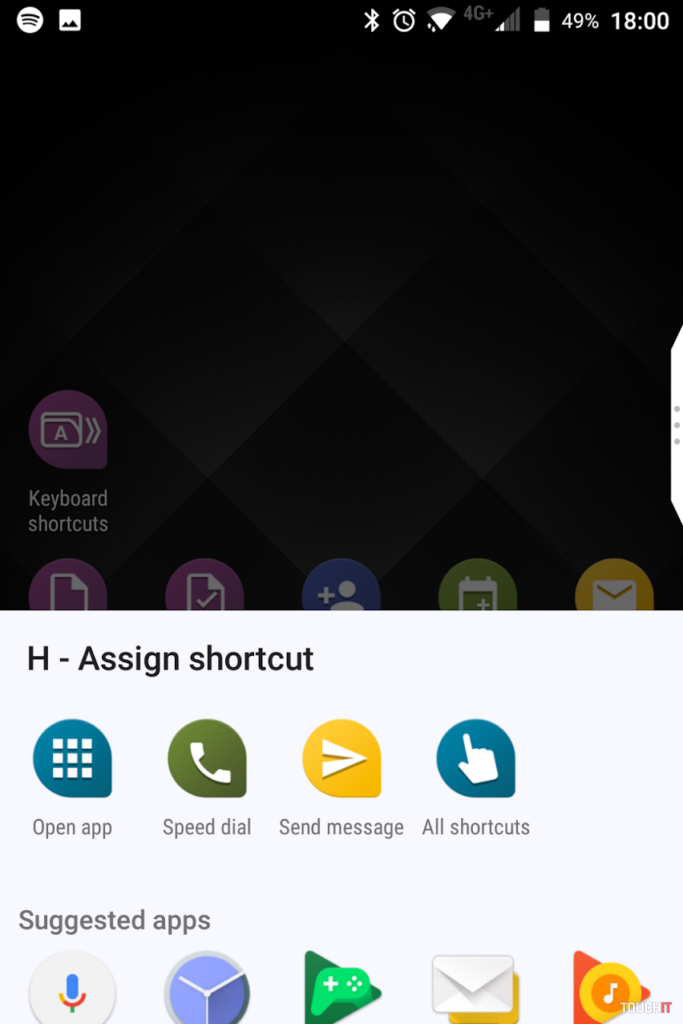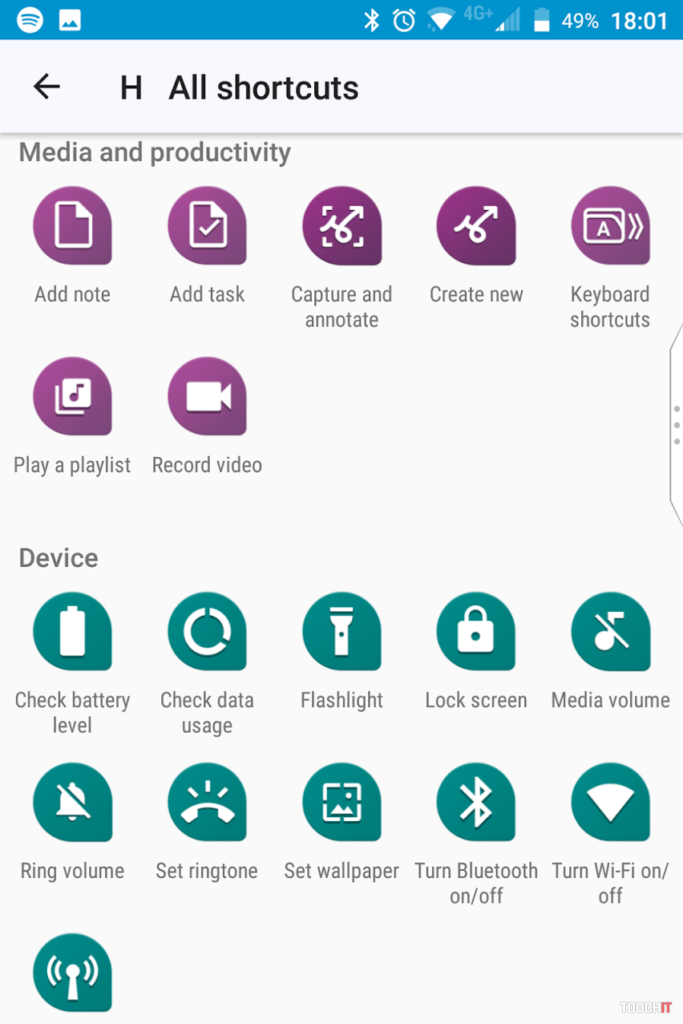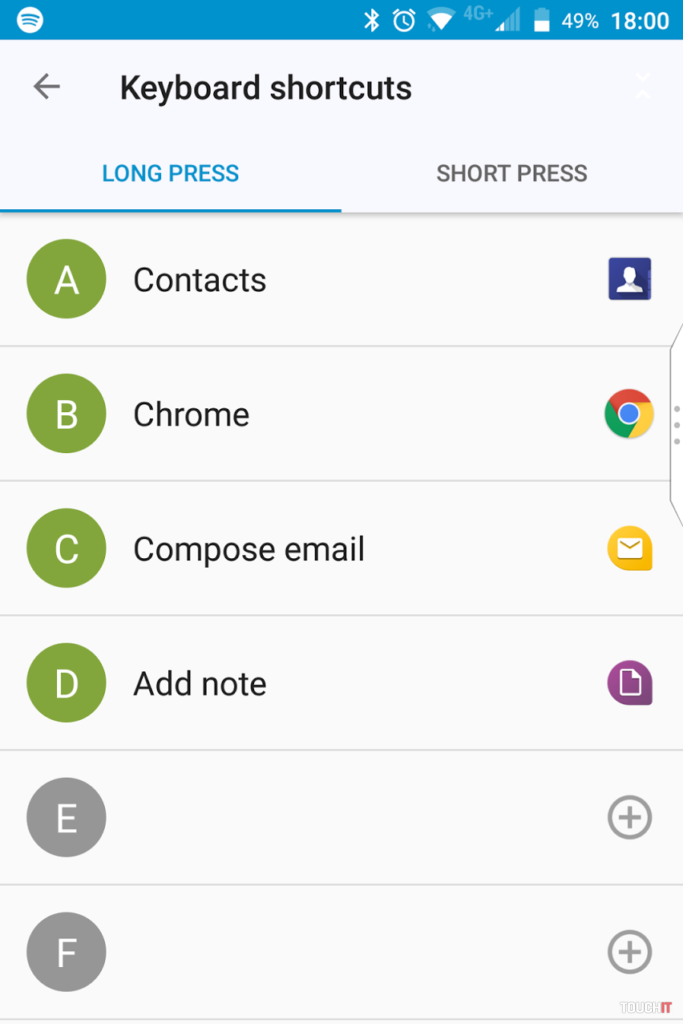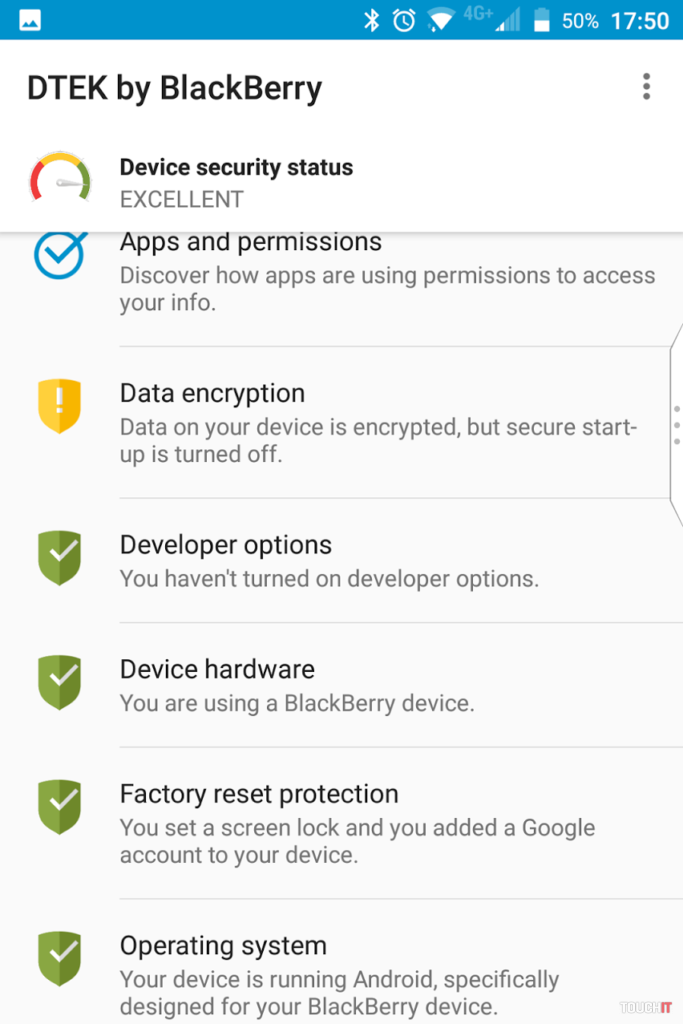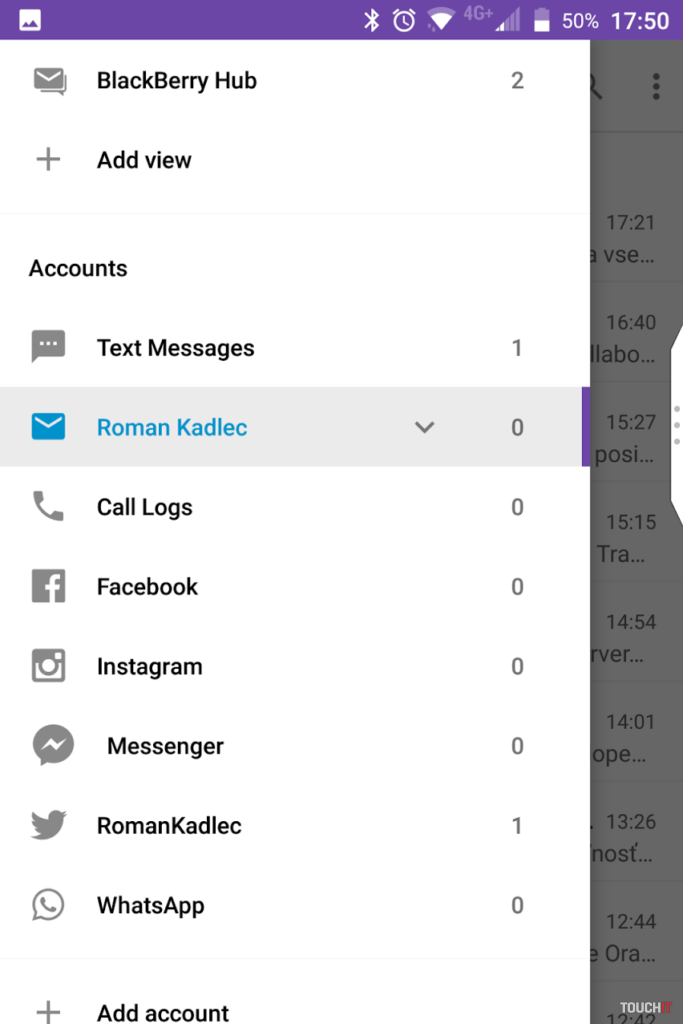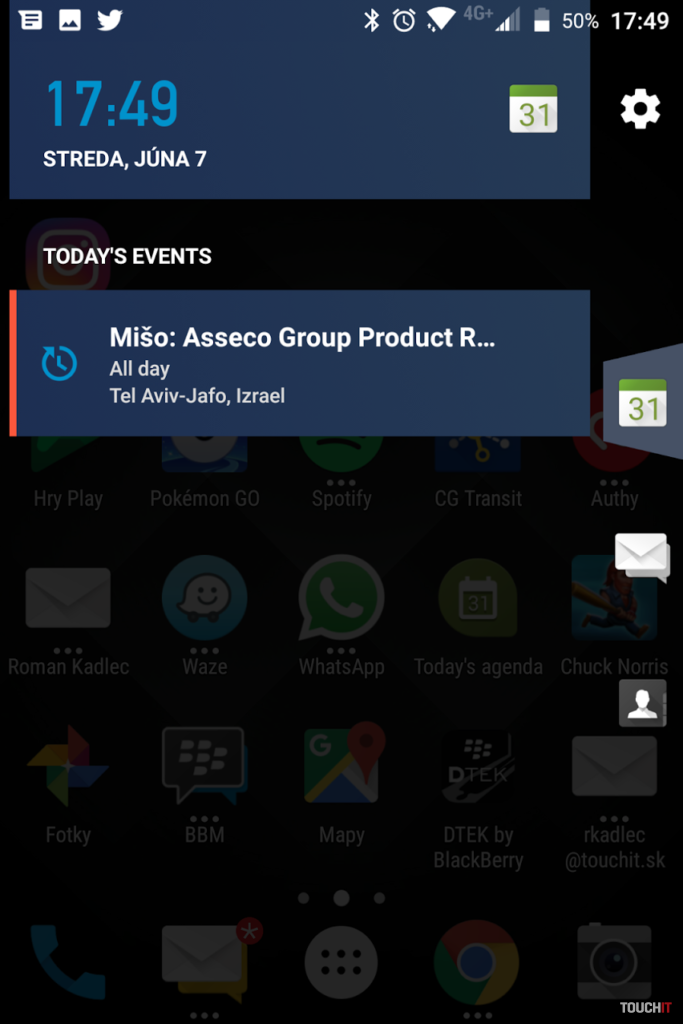24 hodín s BlackBerry KEYone: Hardvérová klávesnica v telefóne má stále svoje čaro
Telefón BlackBerry KEYone bol predstavený koncom februára na veľtrhu MWC. Získal si nás na prvý pohľad, pretože ide o výborne vyzerajúci smartfón, ktorý sa odlišuje od konkurencie svojou hardvérovou klávesnicou. Práve klávesnica bude pre mnohých používateľov tým hlavným dôvodom, prečo si KEYone zaobstarať.
Článok je rozdelený do dvoch častí:
1. strana: Hardvérová klávesnica, softvér od BlackBerry
2. strana: Dizajn, výbava, fotoaparát, verdikt po 24 hodinách
Prvé stretnutie s hardvérovou klávesnicou nám vo februári nevyšlo podľa očakávaní a aj v našom videu sme priznali, že sme je už zabudli používať. Počas uplynulých 24 hodín sme si na ňu opäť zvykali a treba povedať, že prechod z dotykových klávesníc na fyzickú klávesnicu bol nakoniec úplne bezproblémový.
Po dni používania nemáme k písaniu na hardvérovej klávesnici výhrady. Práve naopak, aj dnes majú stále svoje čaro. Pocit z písania je výborný a klikanie klávesov po ich stlačení sme si obľúbili. Je to úplne iný zážitok ako písanie na dotykovom displeji.

Všimnite si pogumovaný chrbát
Viacúčelová klávesnicaVďaka testovaniu v redakčných podmienkach sme si mohli vyskúšať aj ďalšie funkcie hardvérovej klávesnice. V medzerníku je zabudovaný snímač odtlačkov prstov a ide o praktické riešenie, ktoré chválime. Škoda, že medzerník nemá aj inú funkciu, ale to by mohlo niekedy spôsobovať zbytočný chaos. Aj kvôli tomu sú pre účely systémových funkcií určené klasické dotykové tlačidlá v spodnej časti displeja, teda hneď nad hardvérovou klávesnicou. Každý kláves na klávesnici funguje aj ako rýchla voľba pre spustenie vybranej aplikácie alebo pre spustenie inej funkcie. Ponuka je bohatá, klávesom môžete priradiť napr. rýchle volanie na zadané číslo, spustenie svetla, zapnutie/vypnutie Bluetooth či Wi-Fi, vypnutie zvukov, napísanie správy atď. Nadstavba systému rozlišuje medzi krátkym a dlhým stlačením, takže každému klávesu môžete defacto priradiť dve skratky. Klávesnica taktiež plní funkcionalitu touchpadu. Vďaka tomu môžete scrollovať hore/dole/doľava/doprava bez nutnosti pohybovať prstom po displeji. Stačí pohybovať prstom po klávesnici. Pozor, klávesy nestláčate, iba po nich prechádzate prstom. Tieto pohybové gestá využijete aj pri písaní. Klávesnica vám totiž zobrazuje tri návrhy a ak píšete dané slovo, stačí spraviť pohyb smerom hore v konkrétnej časti klávesnice (ľavá, stredná, pravá) a dané slovo sa automaticky napíše. Rýchlo zmažete aj posledné napísané slovo, pohybom prsta smerom doľava. Sú to praktické rozšírenia a je škoda, že sa pohyb doľava/doprava nedá prepnúť napr. pri prezeraní webových stránok ako funkcia dozadu/dopredu. To by sa podľa nás dalo implementovať.
Rýchla voľba a jej možnosti
Extra softvér od BlackBerryDruhým hlavným lákadlom, hneď po hardvérovej klávesnici, je rozšírenie systému Android o softvér od BlackBerry. Základom aplikácií ako email, kalendár, kontakty atď. je tzv. BlackBerry Hub, ktorý si môžete stiahnuť aj do iných Android zariadení. Ak sa vám bude aplikácia páčiť, môžete ju za mesačný poplatok používať so všetkými funkciami. V prípade BlackBerry KEYone je táto aplikácia samozrejme súčasťou telefónu a nič neplatíte. Okrem nej nájdete v základnej výbave aj správcu hesiel, rádio, pripomienkovač, poznámky atď. Je fajn, že predinštalovaného softvéru nie je veľa a ak niečo BlackBerry predinštalovalo nad rámec Google služieb, sú to zväčša užitočné aplikácie. Vo výbave je aj špecialita menom Privacy Shade, ktorá skomplikuje ostatným ľuďom pozerať sa vám do displeja, napr. v MHD. Za zmienku stojí aplikácia DTEK. Ide o bezpečnostnú aplikáciu, ktorá pomôže s nastavením vášho zariadenia a upozorní na prípadné bezpečnostné riziká. Kvôli tejto aplikácii a prísľubu častých bezpečnostných aktualizácií BlackBerry vyhlasuje, že KEYone je „najbezpečnejší Android telefón na svete“.
Nadstavba BlackBerry pre Android ponúka aplikáciu DTEK pre lepšie zabezpečenie vášho telefónu (vľavo), Hub ako centrum vašej komunikácie (v strede) a bočnú lištu s dôležitými informáciami pre vašu prácu (vpravo)
Článok je rozdelený do dvoch častí:
1. strana: Hardvérová klávesnica, softvér od BlackBerry
2. strana: Dizajn, výbava, fotoaparát, verdikt po 24 hodinách
Podobné články

TOP 20 fotomobilov podľa DxOMark: Ktoré smartfóny majú najlepší fotoaparát?

Vaša krčma môže zbytočne míňať elektrinu a vodu. Riešenie je už tu
Telefóny Google Pixel sú teraz vo výpredaji, ušetrite a kúpte si niektorý teraz

Najlepšie príslušenstvo pre Nintendo Switch 2, ktoré sa dnes oplatí kúpiť

TOP 10 najobľúbenejších filmov na internete – 52. týždeň